※ 모바일 디바이스(핸드폰) ※
에서 읽기 편하게 작성하였습니다!

이쁜 사진을 찍었는데
배경이 마음에 안 들어서
없애고 싶을 때 있으시죠?
그런 건 포토샵 전문가들이나
할 수 있다고만 생각하셨을 텐데
그렇지 않습니다!!
어느 컴퓨터에 깔려 있는
MS 파워포인트를 이용한다면
준전문가 수준으로
사진 배경을 없애실 수 있습니다!
시작합니다!
순서대로만 따라 하시면 뚝딱 됩니다!
1. 파워포인트를 실행해주세요.


2. 편집할 사진을 불러와주세요.
사진처럼
'삽입-그림-이 디바이스'를
순서대로 눌러 불러올 수도 있으며,
그냥 사진 파일을 파워포인트 안으로
드래그해주셔도 됩니다!
저는 한강 가서 먹었던 라면 사진으로
배경 제거 작업을 해보겠습니다!

3. 편집할 사진을 불러오셨다면
사진을 더블 클릭해주세요!

4. 사진과 같이 상단 왼쪽에 보시면
'배경 제거' 버튼이 나타나죠?
눌러주세요!

5. 편집할 사진 위에 보라색 영역이
나타나게 됩니다.
※ 보라색 영역이 편집 이후에
사진에서 제거될 부분입니다!
그 상태로 사진 바깥쪽 아무 데나
마우스 커서를 놓고 왼쪽 버튼을
클릭하게 되면.. 짜잔!
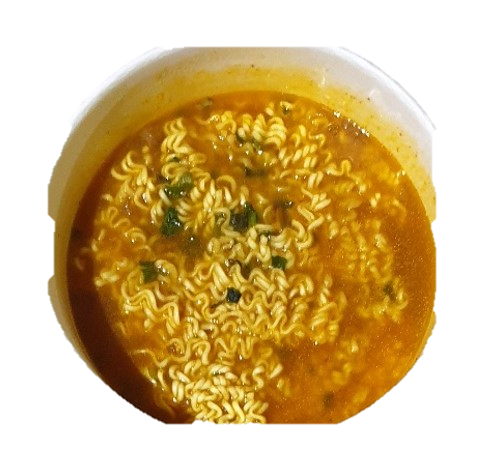
배경이 없어지긴 했는데
이상하게 없어졌죠?
그래서 살릴 부분은 살리고
없앨 부분은 없애는 추가 작업이
필요합니다.
다시 사진을 더블 클릭하고
배경 제거를 눌러주세요!

6. 왼쪽 상단 위에 보시면
'보관할 영역 표시'
'제거할 영역 표시'를 보실 수 있습니다.
없어진 부분을 살려야 하니까
'보관할 영역 표시'를 눌러주세요.

7. '보관할 영역 표시'를 누르게 되면
펜 모양이 나옵니다.
살리고 싶은 부분을 그림처럼
펜으로 한 번씩 그어주세요!
※ 반대로 없애고 싶은 부분이 있다면
'제거할 영역 표시'를 눌러서
펜으로 한번씩 없애고 싶은 부분을
그어주시면 됩니다!!


8. 짜잔 완성입니다!
검은색 배경에 넣어서 보니까
깔끔하게 잘 따진 것 같네요 ㅎㅎ

9. 전체적인 작업 영상이에요!
추가로,
아래는 제가 그동안 포스팅 올리면서
썸네일 작업했었던 사진들 일부입니다!!

1. 먼저 이 사진은 회사에서
내려 마신 커피입니다!
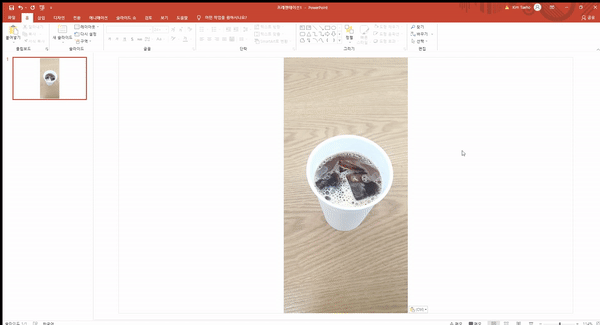
2. 사진처럼 작업을 완료해주시면!


3. 깔끔하게 배경이 없어졌죠?
검은색 배경에 넣어보니
정말 깔끔하게 잘 없어졌네요! ㅎㅎ
그다음으로는~

1. 축구화 리뷰글 작성했었던
미즈노 레뷸라 2 모델입니다.
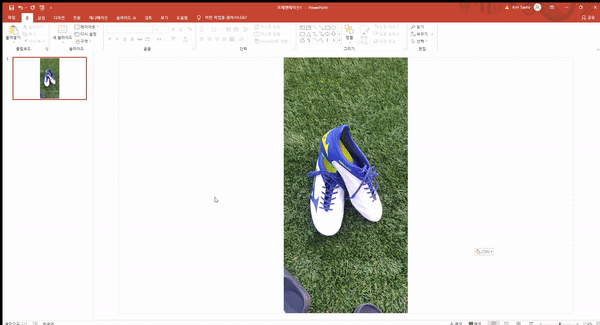
2. 이 사진도 역시 동일한 방법으로
작업을 해주시게 되면~


3. 깔끔하게 잔디 배경이 없어졌습니다!
검은 바탕에 넣어보니 역시나 깔끔하네요!
여기서 알 수 있는 Tip입니다.
※ 배경이 확실히 구분된 사진이
작업하기 수월합니다!
※ 가령, 썸네일을 만들 때
배경 제거가 완벽하게 이뤄지지
않아 사진이 깔끔하지 않을 때는
배경 색상을 배경 제거하고 남은
사진 색상과 비슷하게 해 주시면
덜 티가 나게 됩니다!!
(아래 사진 참조해주세요 ㅎㅎ)

1. 오리코 USB입니다.
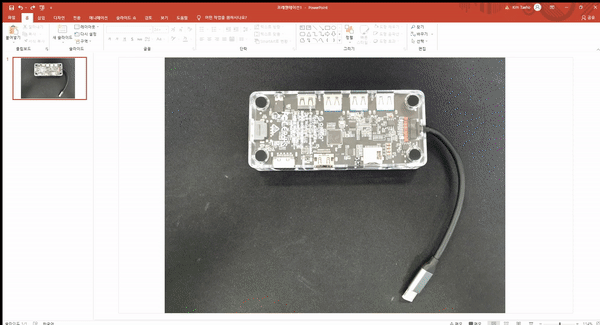
2. 동일하게 작업을 완료하고 나면~

3. 어라? 배경이 없어지긴 했는데
뭔가 깔끔하지가 않죠??
USB 선이 배경 색상과 비슷하기 때문에
외각 구분이 잘 되지 않았기 때문입니다.

4. 시간을 들여서 꼼꼼하게
'보관할 영역 표시' 작업을 해주시면 되는데
저렇게 비슷한 색상의 사진을 작업할 땐
일정 수준 이상 작업이 되지 않더라고요.
그래서.. 위에 말씀드린 것처럼 꼼수로ㅎㅎ
배경 색상을 사진과 비슷한 색상으로
해주시면 티가 덜 나게 됩니다!ㅋㅋ
이렇게 파워포인트를 이용해서
사진 배경 없애는 법을 알아보았습니다!
♡공감과 댓글 부탁드립니다♡
♥ 읽어주셔서 감사합니다 ♥